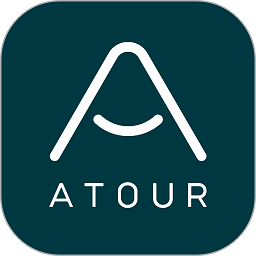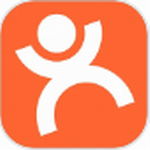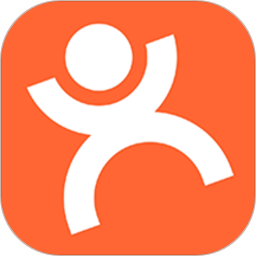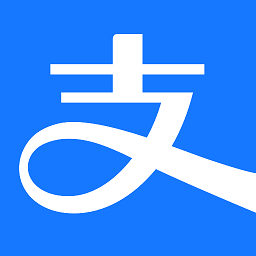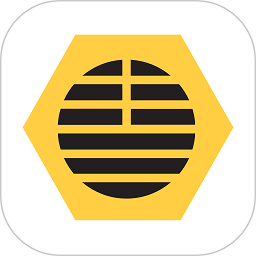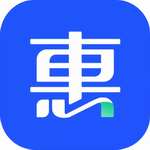大众点评取消极速支付怎么操作-大众点评取消极速支付的方法
作者:佚名 来源:青茶软件园 时间:2024-06-04 18:13
大众点评软件中的支付方式是可以根据自己的需求来设置,在这里有用户好奇了要怎么取消极速支付呢?下面就和小编来看一下取消极速支付的方法吧。

大众点评取消极速支付怎么操作
答案:【大众点评】-【我的】-【钱包】-【三点图标】-【支付设置】-【极速支付】-【设置】-【关闭极速支付】。
具体步骤:
1、首先打开大众点评软件,进入到首页中后可以切换到不同的页面,在这里点击右下角的【我的】;

2、然后在我的页面中我们可以看到有最近浏览、卡券、钱包等,我们点击【钱包】;

3、接着来到钱包的页面中我们点击右上角的【三点图标】,之后在弹出的选项中点击【支付设置】;

4、之后进入到支付设置的页面中有自动扣款、小额免密、极速支付、先用后付等,点击其中的【极速支付】;

5、在极速支付的页面中我们需要点击的是右上角的【设置】按钮;

6、最后点击过后在衙门下方弹出的对话框中点击【关闭极速支付】即可;